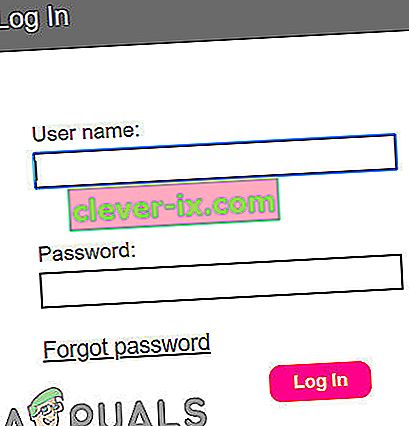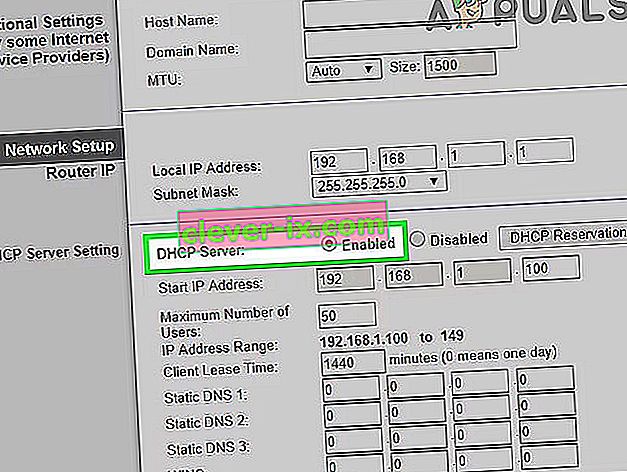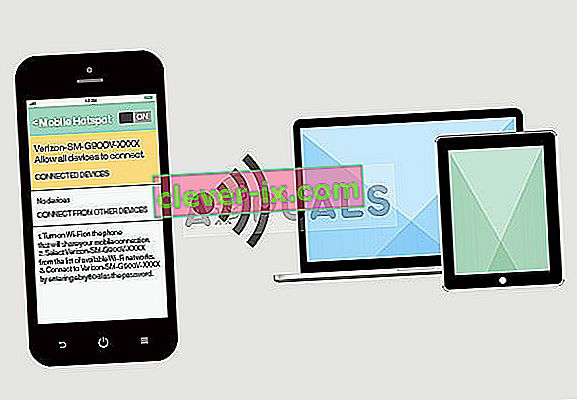Ihr Vizio SmartCast-Fernseher funktioniert möglicherweise aufgrund eines Softwarefehlers oder aufgrund nicht optimaler Einstellungen Ihres Netzwerks nicht mehr. Es kann verschiedene Probleme mit Ihrem Vizio SmartCast-Fernseher geben, die den Betrieb beeinträchtigen können, von „wo ein Benutzer nicht auf den Fernseher übertragen konnte“ bis „wo ein Benutzer nur auf einem schwarzen Startbildschirm feststeckte oder Ihr Vizio-Fernseher nicht geladen wurde“. .

Stellen Sie vor dem Ausprobieren einer der Lösungen sicher, dass Sie über eine funktionierende Internetverbindung verfügen, und überprüfen Sie, ob das Gerät ordnungsgemäß funktioniert.
Schalten Sie Ihren Vizio SmartCast-Fernseher aus und wieder ein
Das Problem mit Ihrem Vizio SmartCast kann das Ergebnis eines einfachen Softwarefehlers sein, dem durch ein einfaches Aus- und Einschalten entgegengewirkt werden kann. Beim Aus- und Einschalten wird das Modul vollständig neu gestartet, sodass alle temporären Konfigurationen gelöscht werden. Wenn Sie es wieder einschalten, werden alle temporären Einstellungen neu initialisiert.
- Drücken Sie auf Ihrer TV-Fernbedienung die Menütaste und wählen Sie System .
- Wählen Sie dann Zurücksetzen & Admin .
- Wählen Sie nun den Soft Power Cycle .

- Schalten Sie gleichzeitig Ihren Router aus.
- Wenn beide Geräte eingeschaltet sind, überprüfen Sie, ob das Fernsehgerät einwandfrei funktioniert.
Wenn Ihnen der Soft Power Cycle nicht geholfen hat, dann
- Schalten Sie Ihr Fernsehgerät über den Netzschalter des Fernsehgeräts aus.
- Trennen Sie nun Ihr Fernsehgerät von der Stromquelle.

- Dann halten Sie die Power - Taste des TV für 20-30 Sekunden (während das Fernsehgerät von der Stromquelle noch nicht angeschlossen ist).
- Nun stecken Sie das Fernsehgerät an die Stromquelle zurück.
- Wieder einmal hält die Power - Taste des TV für 20-30 Sekunden.
- Jetzt schalten Sie Ihren Fernseher und drücken Sie keine Taste auf der Fernbedienung oder TV ( mit Ausnahme der Power - Taste zum Einschalten)
- Warten Sie nun, bis SmartCast Home angezeigt wird, und überprüfen Sie, ob das Problem behoben ist.
Aktualisieren der DHCP-Einstellung Ihres Netzwerks
Wenn Sie falsche / nicht optimale DHCP-Einstellungen Ihres Netzwerks verwenden, kann dies dazu führen, dass SmartCast nicht funktioniert. DHCP (Dynamic Host Configuration Protocol) weist jedem Gerät für Ihr Netzwerk automatisch eine IP-Adresse zu. DHCP stellt sicher, dass keine zwei Geräte dieselbe IP-Adresse haben, um Verbindungsprobleme zu vermeiden. Es gibt jedoch Fälle, in denen dieses Modul möglicherweise nicht mehr reagiert und dem SmartCast-System keine IP-Adresse zuweist. In dieser Lösung aktivieren wir die DHCP-Einstellung wieder, wodurch DHCP möglicherweise funktioniert.
Befolgen Sie die nachstehenden Anweisungen, um die DHCP-Einstellung Ihres Netzwerks zu ändern (Anweisungen für Ihren Router können geringfügig abweichen):
- Schalten Sie Ihren Fernseher aus.
- Starten Sie Ihren Browser.
- Öffnen Sie die URL Ihres Routers und geben Sie Ihren Benutzernamen und Ihr Passwort ein .
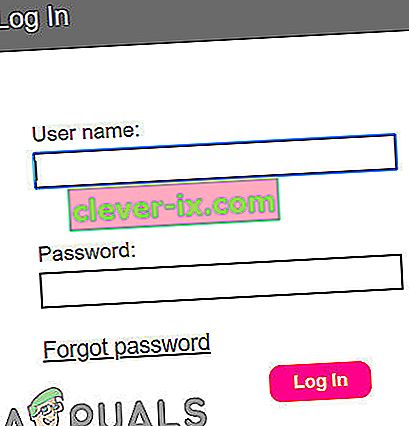
- Öffnen Sie die Einstellungsseite Ihres Routers .
- Suchen Sie nun nach dem DHCP- Bereich Ihres Routers. Dies kann in den Einstellungen Erweitert, Setup, Netzwerk oder Lokales Netzwerk erfolgen.
- Aktivieren Sie dann Ihr DHCP . Wenn es bereits aktiviert ist, deaktivieren Sie es und aktivieren Sie es erneut.
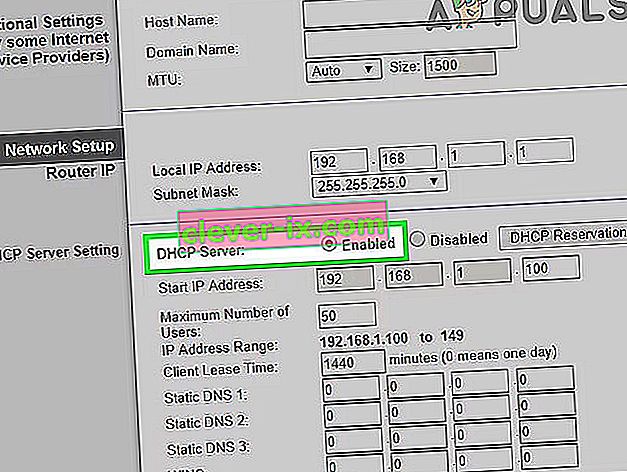
- Speichern Sie Ihre Einstellungen und beenden Sie das Setup.
- Jetzt schalten Sie Ihren Fernseher und überprüfen , ob es funktioniert prima.
- Wenn Sie weiterhin Probleme haben, bearbeiten Sie Ihre Router-Einstellungen, um Google DNS zu verwenden, und prüfen Sie, ob das Problem behoben ist.
Fragen Sie bei einem anderen Netzwerk nach
Ihre ISPs verwenden verschiedene Techniken und Methoden, um den Webverkehr zu kontrollieren und die Benutzer zu schützen. In dieser Praxis blockieren ISPs manchmal einen Dienst, den Ihr Fernseher für den Betrieb mit dem Internet benötigt. Um dies auszuschließen, verwenden Sie Ihren Fernseher mit einem anderen Netzwerk. Wenn kein anderes Netzwerk verfügbar ist, können Sie den Hotspot Ihres Telefons verwenden. Versuchen Sie im Wesentlichen, eine Verbindung zu einem anderen ISP herzustellen, und prüfen Sie, ob das Gerät funktioniert.
- Verbinden Sie Ihr Fernsehgerät mit einem anderen Netzwerk oder dem Hotspot Ihres Mobiltelefons.
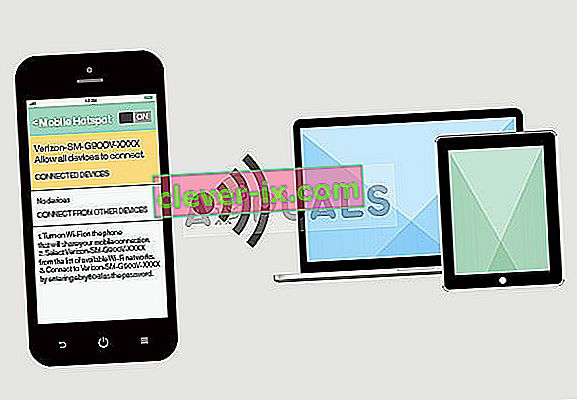
- Überprüfen Sie nun, ob Ihr Fernseher einwandfrei funktioniert.
Führen Sie einen Werksreset auf Ihrem Vizio SmartCast-Fernseher durch
Wenn Ihnen nichts geholfen hat, ist es Zeit, Ihren Visio SmartCast-Fernseher auf die Werkseinstellungen zurückzusetzen. Sie können Ihr Fernsehgerät über das Menü oder die Tasten auf die Werkseinstellungen zurücksetzen (wenn Ihr Fernsehgerät in einer Startlücke oder nur auf einem schwarzen Bildschirm steckt). Es gibt verschiedene Möglichkeiten, wie Sie zurücksetzen können:
Werksreset über das TV-Menü
- Drücken Sie auf der Fernbedienung Ihres Fernsehgeräts die Menütaste und wählen Sie System .
- Öffnen Sie nun Reset & Admin und wählen Sie TV auf Werkseinstellungen zurücksetzen .

- Warten Sie, bis der Rücksetzvorgang abgeschlossen ist.
Werksreset über die Tasten des Fernsehgeräts
- An der Seite Ihres Fernsehgeräts befinden sich 4 Tasten. Die unteren beiden sind Eingang und Lautstärke verringern (Anweisungen für Ihr Fernsehgerät können je nach Modell leicht abweichen). Drücken Sie diese beiden Tasten (Eingang und Lautstärke verringern) 5-10 Sekunden lang, bis oben auf Ihrem Fernseher ein Balken angezeigt wird.
- Drücken Sie nun die untere Taste (Eingabe) 5 Sekunden lang, bis der Bildschirm Ihres Fernsehgeräts schwarz wird .
- Schalten Sie nun Ihr Fernsehgerät ein und befolgen Sie die Anweisungen auf dem Bildschirm, um Ihr Gerät einzurichten.